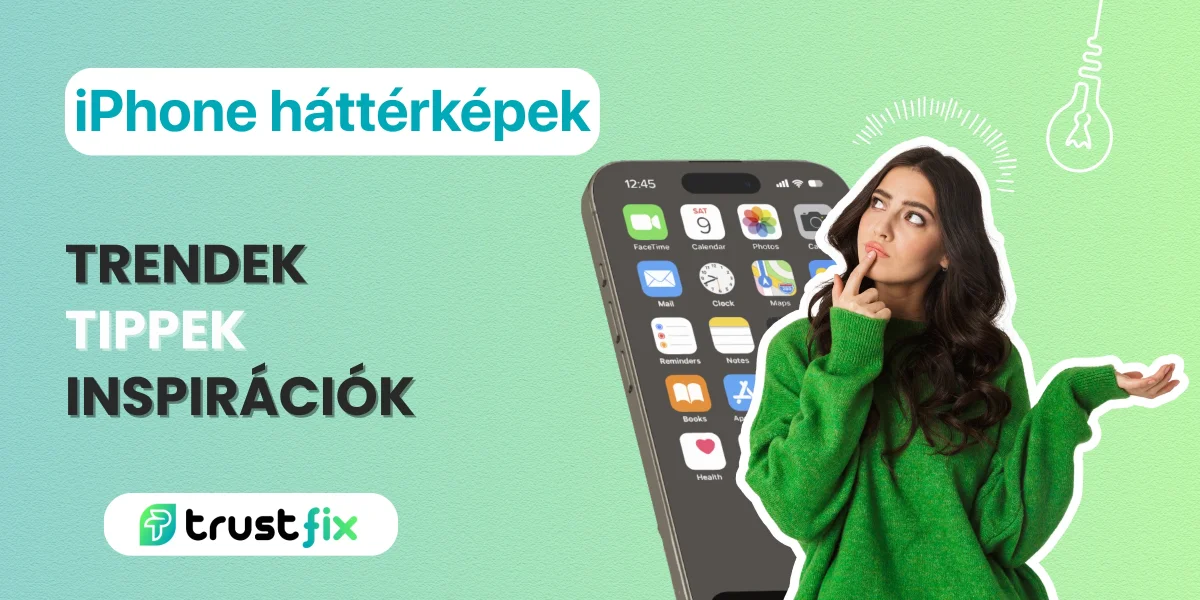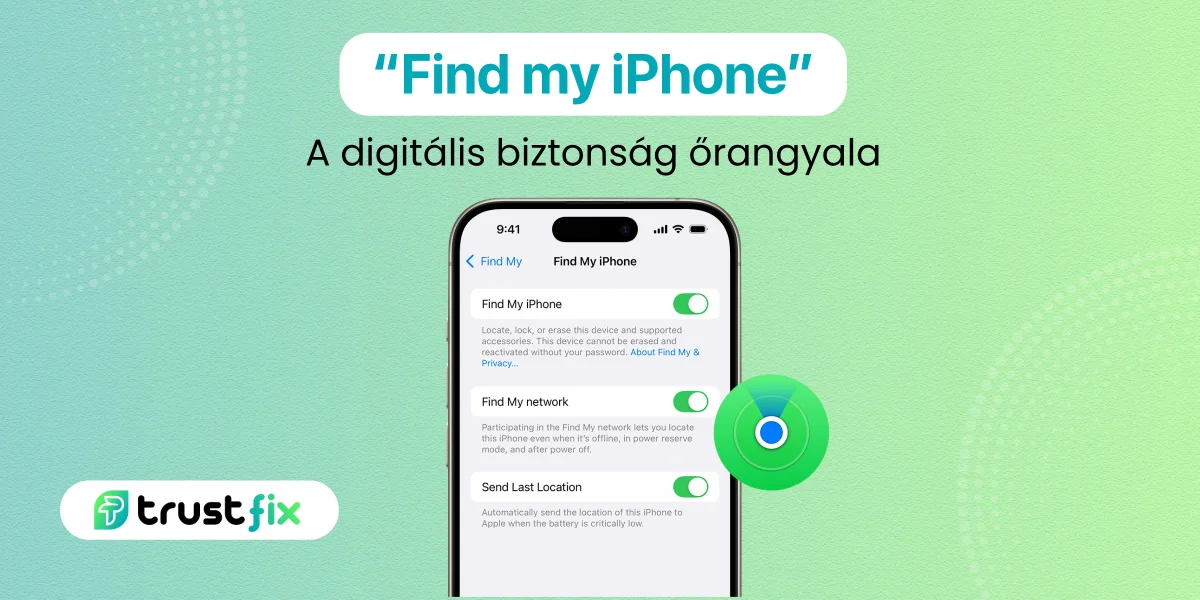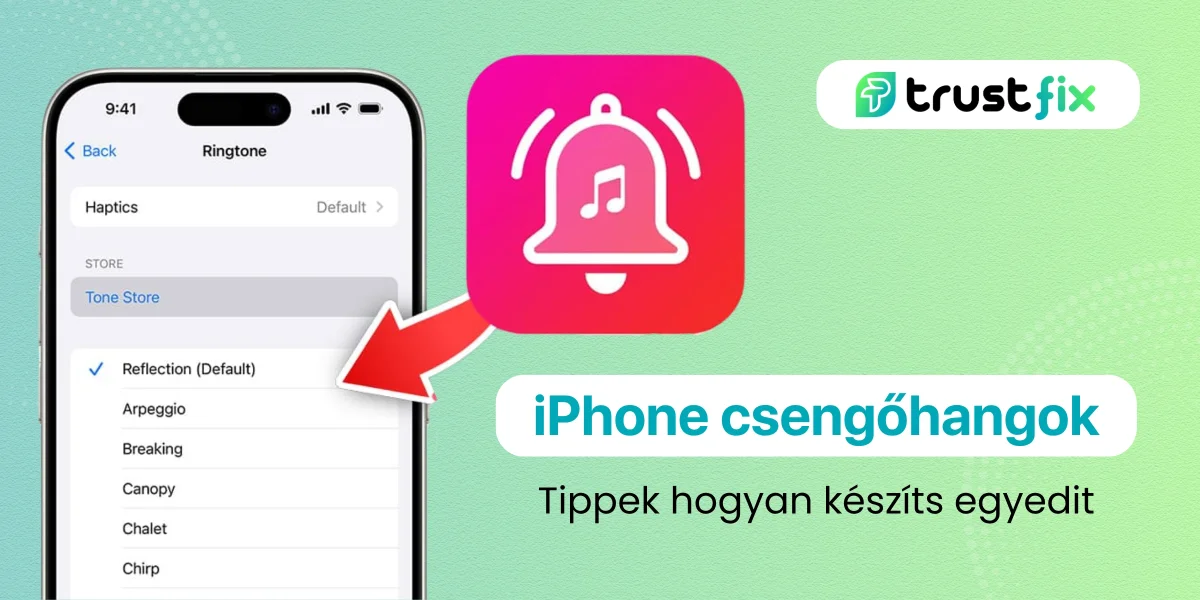iPhone beállítási kisokos: értesítések, helymeghatározás, töltés, roaming és más gyakori kérdések
Az iPhone rengeteg hasznos beállítási lehetőséget kínál, ám sok felhasználó nem használja ki ezeket teljesen – vagy csak akkor keres rájuk, ha valami nem működik megfelelően. Akár új iPhone-t használsz, akár egy régit próbálsz beállítani vagy optimalizálni, érdemes tisztában lenni néhány alapvető funkcióval és tippel. Ebben a cikkben végigvesszük az értesítések megjelenítését, az első töltést, a helymeghatározás beállítását, az Otthon kritikus jelzéseit, a roaming beállításokat, a Wi-Fi hibák megoldását, valamint az átirányítás kezelését iPhone-on.

🔔 iPhone értesítések megjelenítése – ne maradj le semmiről
Az értesítések segítenek abban, hogy naprakészen lásd az alkalmazások frissítéseit, üzeneteit és figyelmeztetéseit.
Beállítása:
- Nyisd meg a Beállítások > Értesítések menüpontot.
- Válassz egy appot, majd állítsd be:
- Értesítési stílus (képernyő tetején, zárolt képernyőn, ikonjelzés)
- Hang és rezgés
- Kritikus figyelmeztetések
- Értesítési stílus (képernyő tetején, zárolt képernyőn, ikonjelzés)
Tipp:
Ha túl sok értesítést kapsz, használj összesítést vagy állítsd be a „Ne zavarjanak” módot a fókusz beállításokon keresztül.
🔋 Új iPhone első töltése – tévhitek és valóság
Sokan úgy gondolják, hogy az új iPhone-t teljesen le kell meríteni, majd 100%-ra feltölteni az első használatkor – de ez egy régi mítosz.
Mit érdemes tudni?
- Az új iPhone-ok lítium-ion akkumulátorral működnek, amely nem igényli a teljes lemerítést.
- Nyugodtan töltheted 20-80% között is, ez hosszabb távon kíméli az akkumulátort.
- A gyári töltő vagy MFi (Made for iPhone) tanúsítvánnyal rendelkező töltő ajánlott.
Tipp:
Kapcsold be a „Optimalizált töltés” funkciót a Beállítások > Akkumulátor > Akkumulátor állapota menüben.
📍 iPhone helymeghatározás beállítása – ha navigálni vagy követni szeretnél
A helymeghatározás nemcsak a Térkép apphoz hasznos, hanem a Lokátorhoz, az Időjáráshoz, sőt még a Fotók címkézéséhez is.
Aktiválása:
- Beállítások > Adatvédelem és biztonság > Helymeghatározás
- Kapcsold be a helymeghatározást, majd egyenként engedélyezheted vagy tilthatod az alkalmazásoknak
Tipp:
A háttérben futó helymeghatározás gyorsabban merítheti az akkumulátort – használj „App használatakor” engedélyt, ha nem szükséges állandó követés.
🚨 iPhone Otthon kritikus jelzés – fontos értesítések az otthonodból
Ha használsz Apple HomeKit eszközöket (pl. biztonsági kamera, füstérzékelő), engedélyezheted a kritikus jelzéseket, amelyek akkor is megjelennek, ha a telefon néma módban van.
Hol állíthatod be?
- Beállítások > Értesítések > Otthon menüben
- Kapcsold be a Kritikus értesítések opciót
Mikor jön jól?
- Ha egy biztonsági kamera mozgást érzékel
- Füst- vagy vízszivárgás érzékelés esetén
🌍 iPhone roaming beállítás – külföldi utazáshoz elengedhetetlen
Ha utazol, fontos tudni, hogyan kezeld a roamingot, hogy ne érjen meglepetés a telefonszámlánál.
Ellenőrzés:
- Beállítások > Mobilhálózat > Mobiladat-beállítások > Roaming
- Kapcsold be a hang- és adatroamingot, ha szeretnél hívásokat és netet használni külföldön
Tipp:
Kérdezd meg a szolgáltatódat a roaming díjakról, vagy használj eSIM-es helyi adatcsomagot utazás közben.
📶 iPhone Wi-Fi hiba – amikor nem csatlakozik vagy nem működik az internet
Wi-Fi problémák gyakran előfordulnak szoftverfrissítés után vagy új hálózatra való csatlakozáskor.
Mit tehetsz?
- Kapcsold ki, majd be a Wi-Fi-t.
- Indítsd újra a telefont és a routert.
- Beállítások > Wi-Fi > [hálózat neve] > Elfelejtés, majd csatlakozz újra.
- Ha nem javul, próbáld meg a Hálózati beállítások visszaállítása opciót.
Tipp:
Győződj meg róla, hogy a Wi-Fi jelszó helyes, és hogy a router DHCP-t használ (statikus IP beállításoknál lehet gond).
☎️ iPhone átirányítás – hívásaid irányítása egyszerűen
Az iPhone lehetőséget ad a hívások átirányítására egy másik telefonszámra – akár ideiglenesen is.
Beállítása:
- Beállítások > Telefon > Hívásátirányítás
- Kapcsold be, és add meg azt a számot, ahová irányítani szeretnéd a bejövő hívásokat
Hasznos lehet:
- Ha elutazol, és másik készüléket használsz
- Ha munkahelyi hívásokat privát számra irányítanál
Tipp:
A hívásátirányítás működése a szolgáltatótól is függ – egyes előfizetéseknél külön engedélyezni kell.
🧩 Összegzés
Legyen szó egy új iPhone első töltéséről, vagy a roaming, értesítések, helymeghatározás beállításáról, a legtöbb funkció egyszerűen elérhető – csak tudni kell, hol keresd őket. Az Apple eszközök fejlett funkciókat kínálnak, mint például az Otthon kritikus jelzések, de ugyanúgy segítenek a mindennapi egyszerűségben is, például a hívásátirányítás vagy Wi-Fi hibakezelés során.
Ha ezeket a beállításokat és trükköket elsajátítod, sokkal hatékonyabban és biztonságosabban használhatod az iPhone-odat – akár kezdő, akár haladó felhasználó vagy.